有很多图片需要导入到premiere的时间心中一个一个插入太麻烦,这时候我们可以自动匹配序列直接打包插入,下面我们就来看看详细的教程。
1、在你的电脑桌面上找到Premiere Pro cc2017,双击打开软件,进入如图所示的页面。
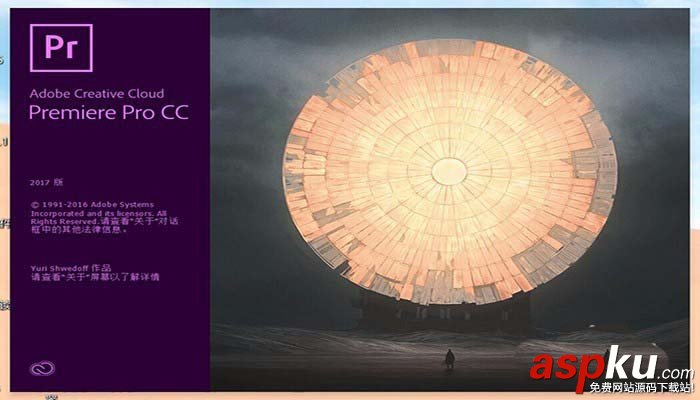
2、在你打开的页面上会跳出一个对话框提示你去新建项目,点击“新建项目”按钮,不要按团队项目。

3、你需要新建一个序列,只有序列建立了才有时间线编辑栏出现,如图所示。
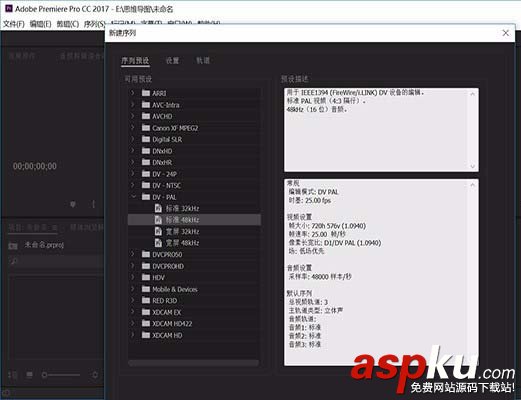
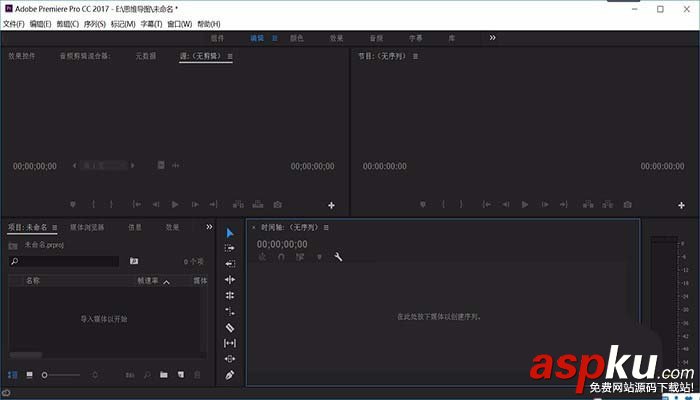
4、你需要双击项目面板的空白处,或者找到窗口栏上方的文件,选择“单击文件——导入”,都可以。
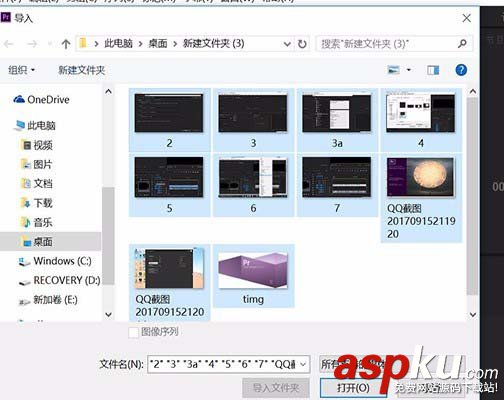
5、把图片都导入到你的项目面板里,然后按住ctrl键,选中你要的图片,然后按下最下面像wifi信号一样的按钮键,名字叫“自动匹配序列”
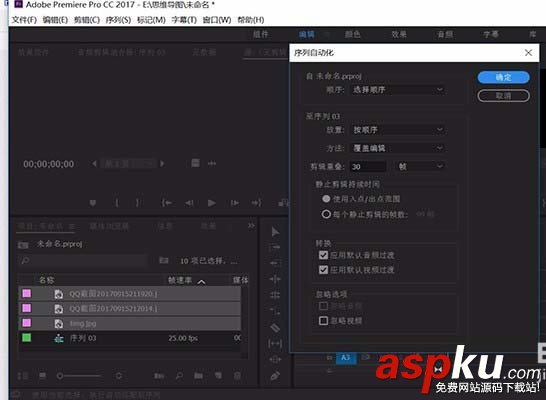
6、点击你要的顺序,编辑一下,然后你就可以直接看到你的图片没有缝隙的插入到时间线里了。
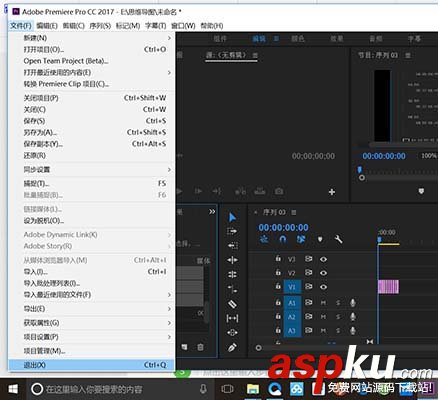
以上就是Premiere图片插入时间线中的教程,很简单,希望大家喜欢,请继续关注VeVb武林网。
新闻热点
疑难解答
图片精选